Kom i gang med Orgbrain - administrator
Denne veilederen gir en rask innføring i hvilke muligheter som finnes i portalen for brukere med administratorrettigheter
Denne veilederen gir en rask innføring i hvilke muligheter som finnes i portalen for brukere med administratorrettigheter
1. Startsiden
På startsiden ser du en hurtigmeny til alle modulene i portalen. Du vil også se modulene i venstremenyen
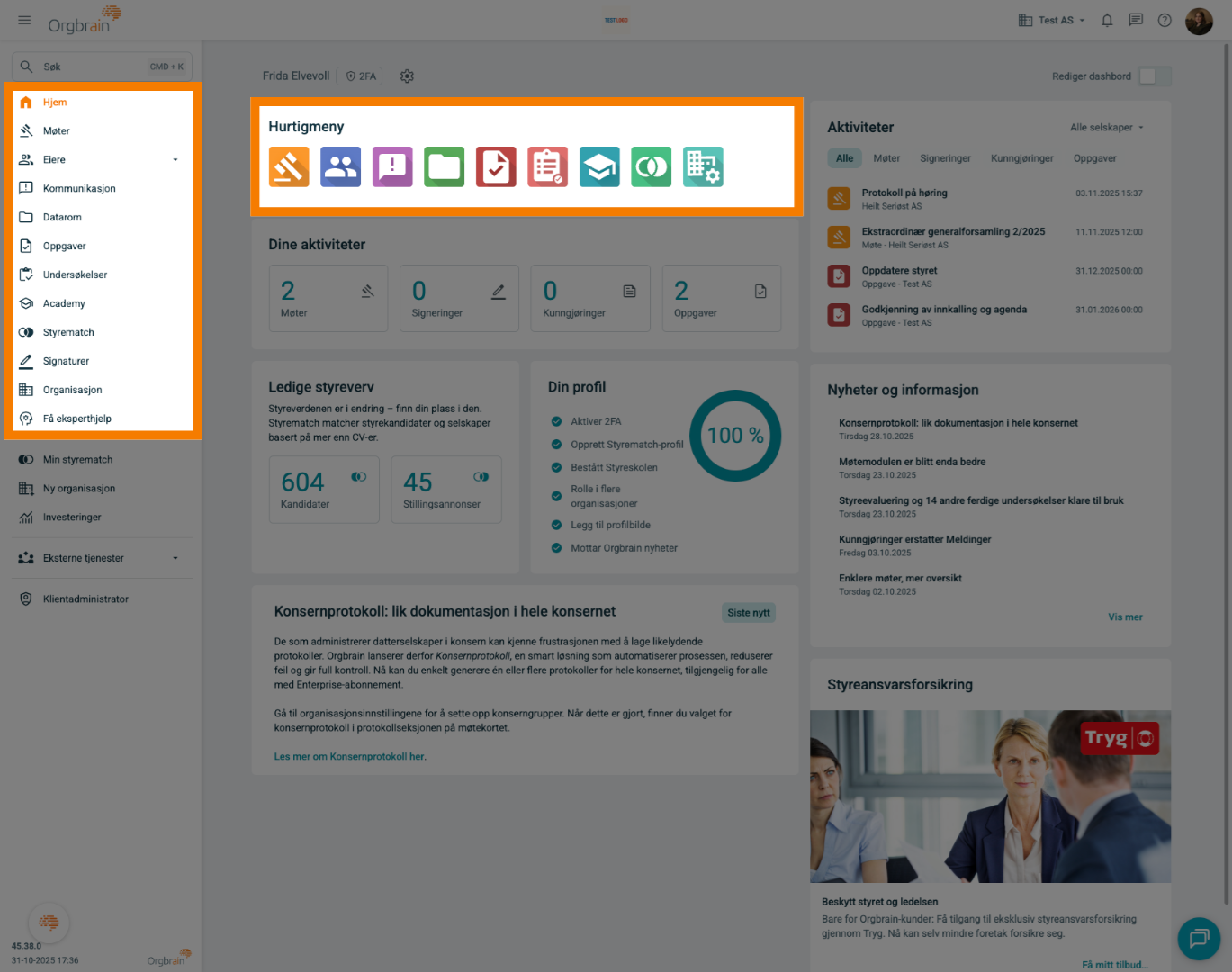
2. Aktiviteter
Få en rask oversikt over dine aktiviteter i Orgbrain. Aktivitetene samles på tvers av alle selskaper du er tilknyttet

3. Nyheter
På startsiden finner du også en oversikt over alle nyheter i portalen
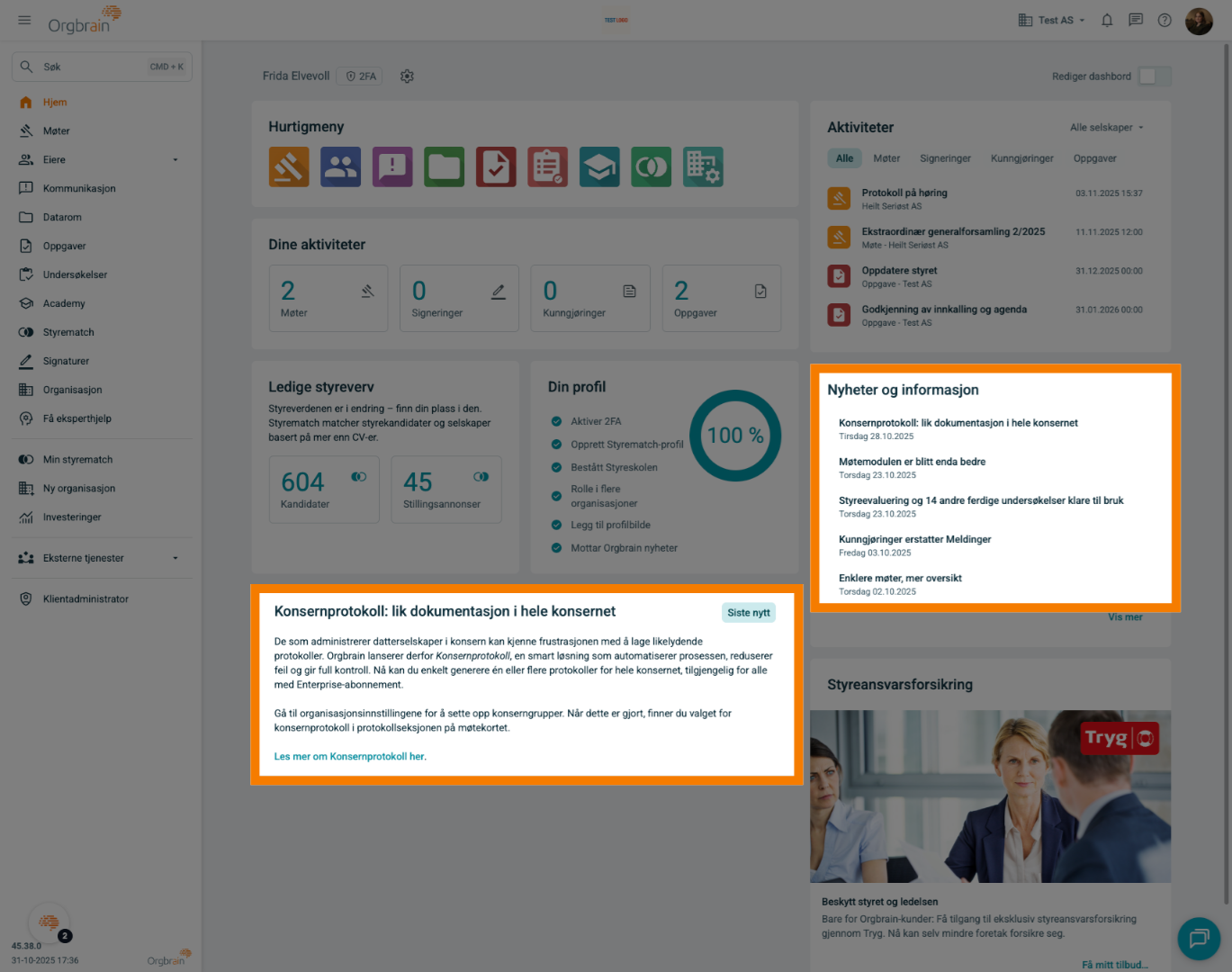
4. Møter
I møtemodulen kan du både administrere og gjennomføre møter, inkludert styremøter og generalforsamlinger. Møtene organiseres i en kalender som også kan vises som et årshjul. Modulen inneholder en innebygget videoløsning og flere smarte funksjoner som effektiviserer agendaoppsett, innkalling og signering av protokoller
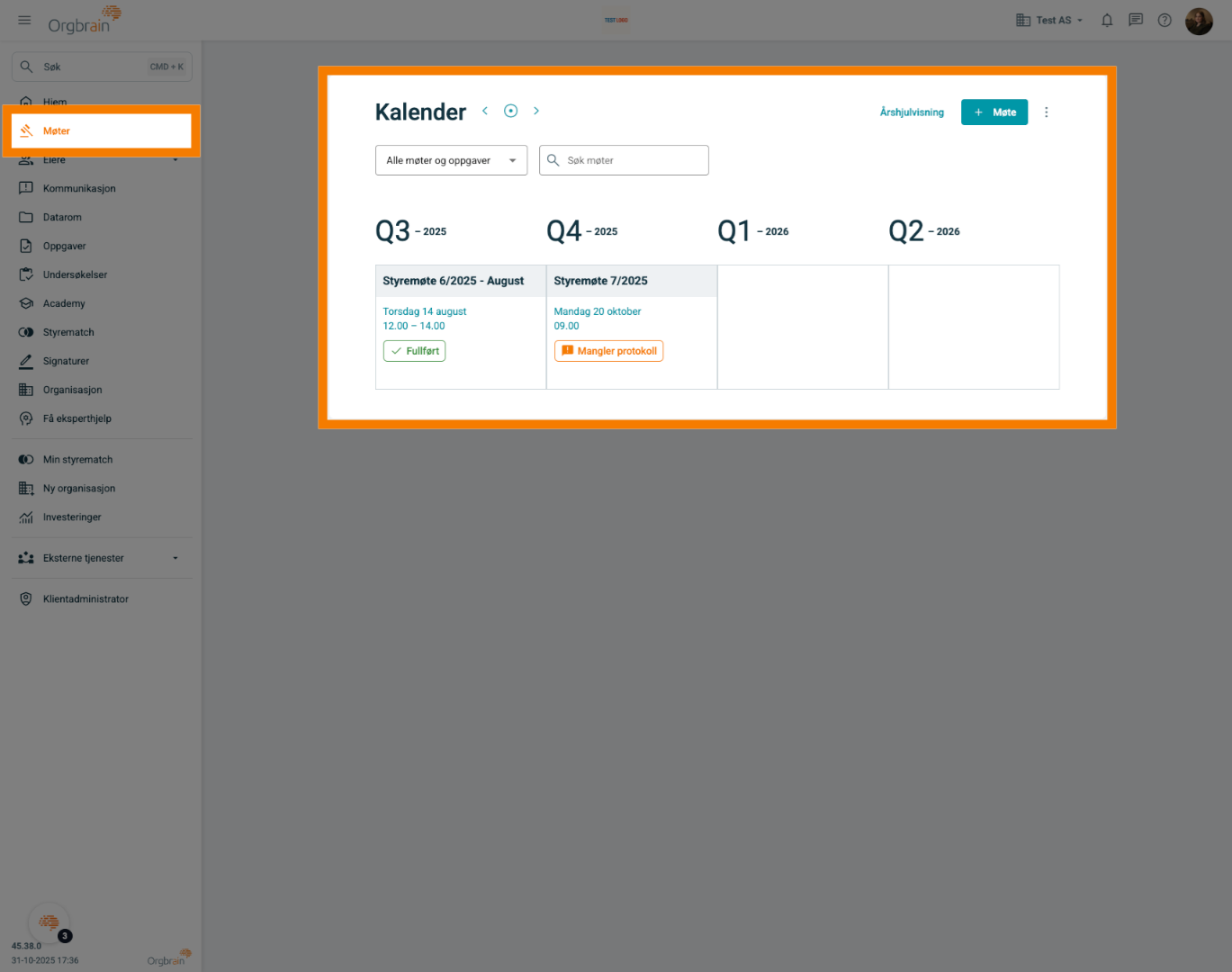
5. Eiere
Eiermodulen lar deg opprette og vedlikeholde en aksjeeierbok. Den inkluderer også funksjoner for kapitalforhøyelse, kjøp og salg av aksjer, samt innsendelse av aksjonærregisteroppgaven og reelle rettighetshavere
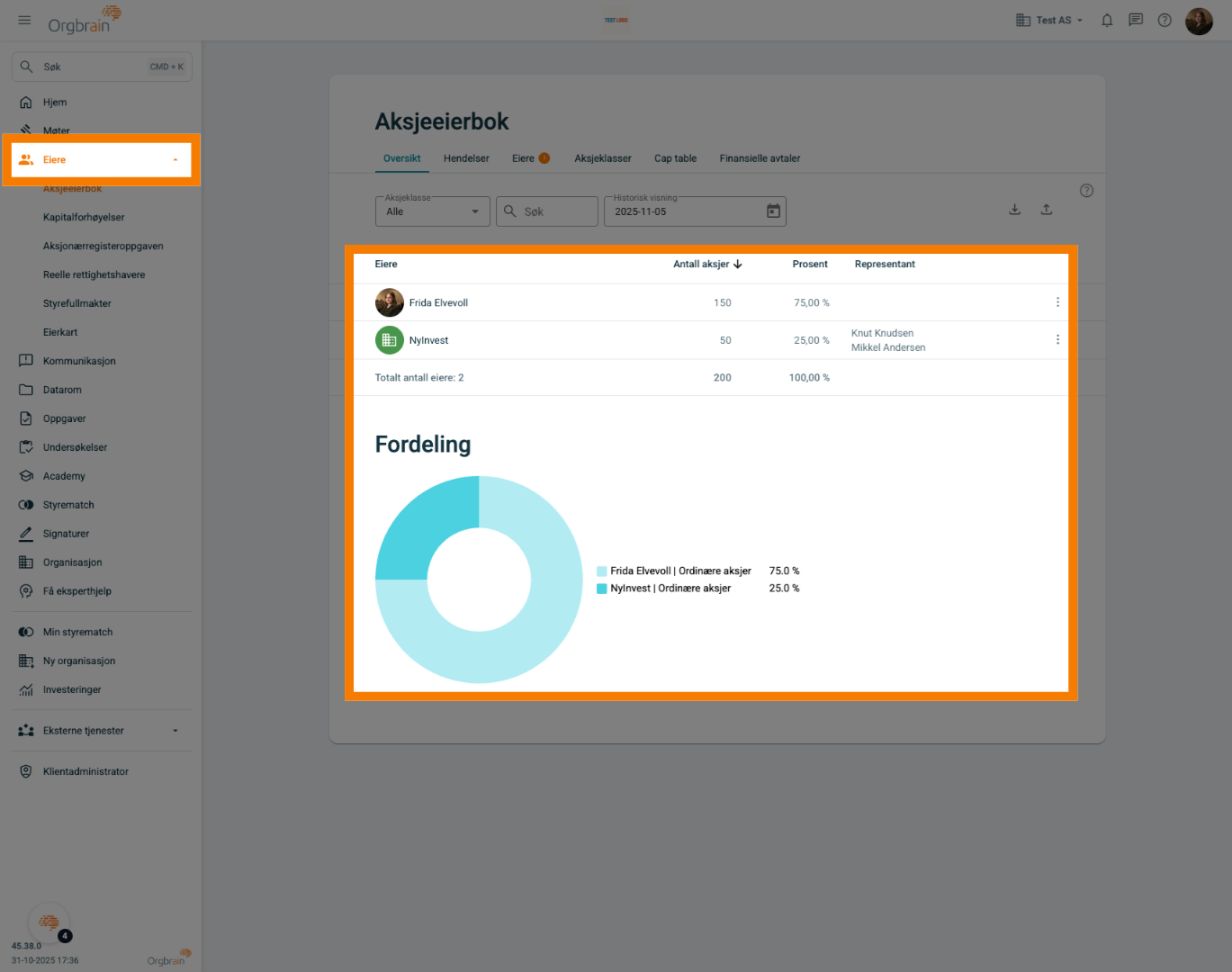
6. Kommunikasjon - Samtaler
I Samtaler kan du opprette og delta i chatter
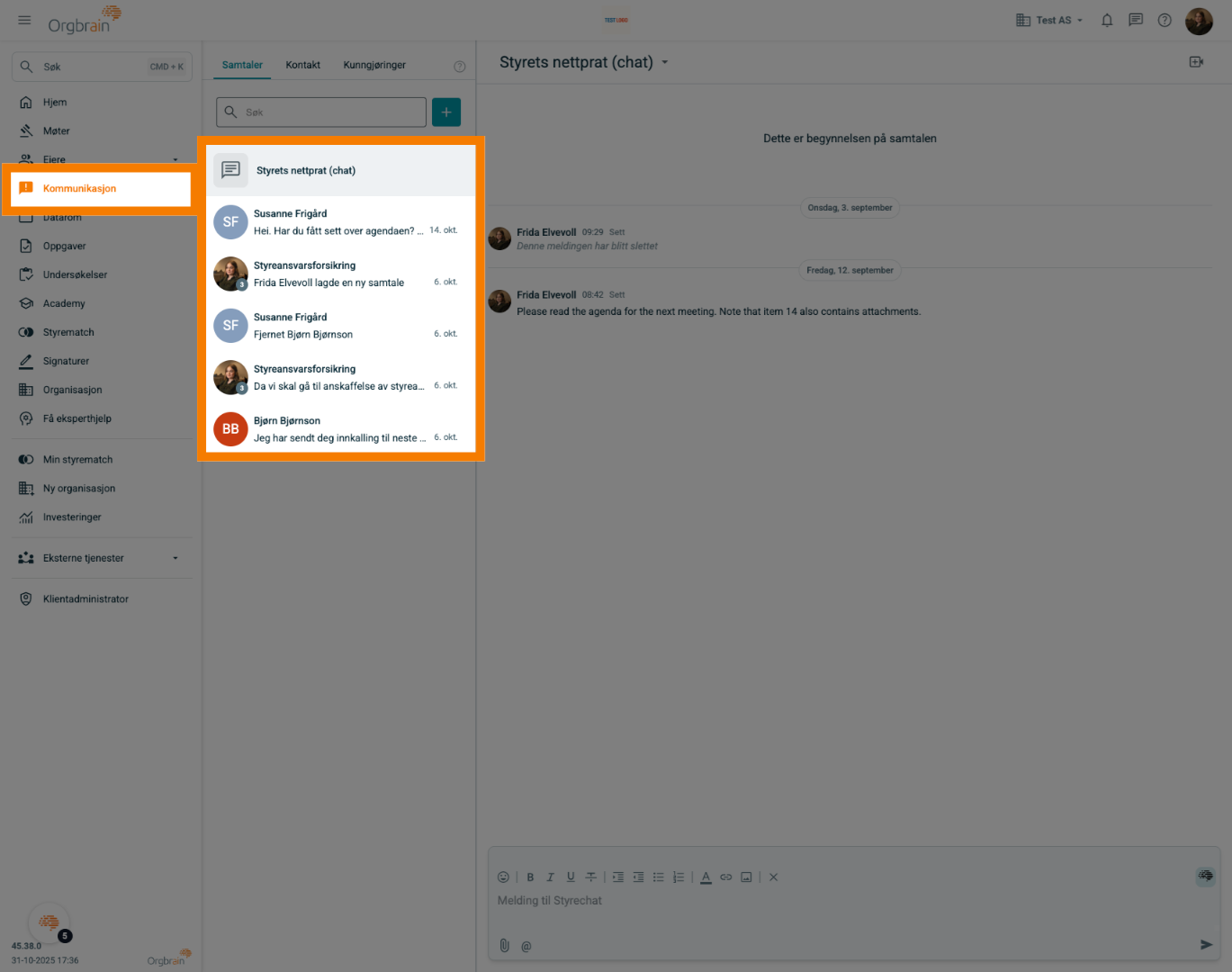
7. Kommunikasjon - Kunngjøringer
Under Kunngjøringer kan administrator sende sikre kunngjøringer til styret eller til alle brukere i portalen
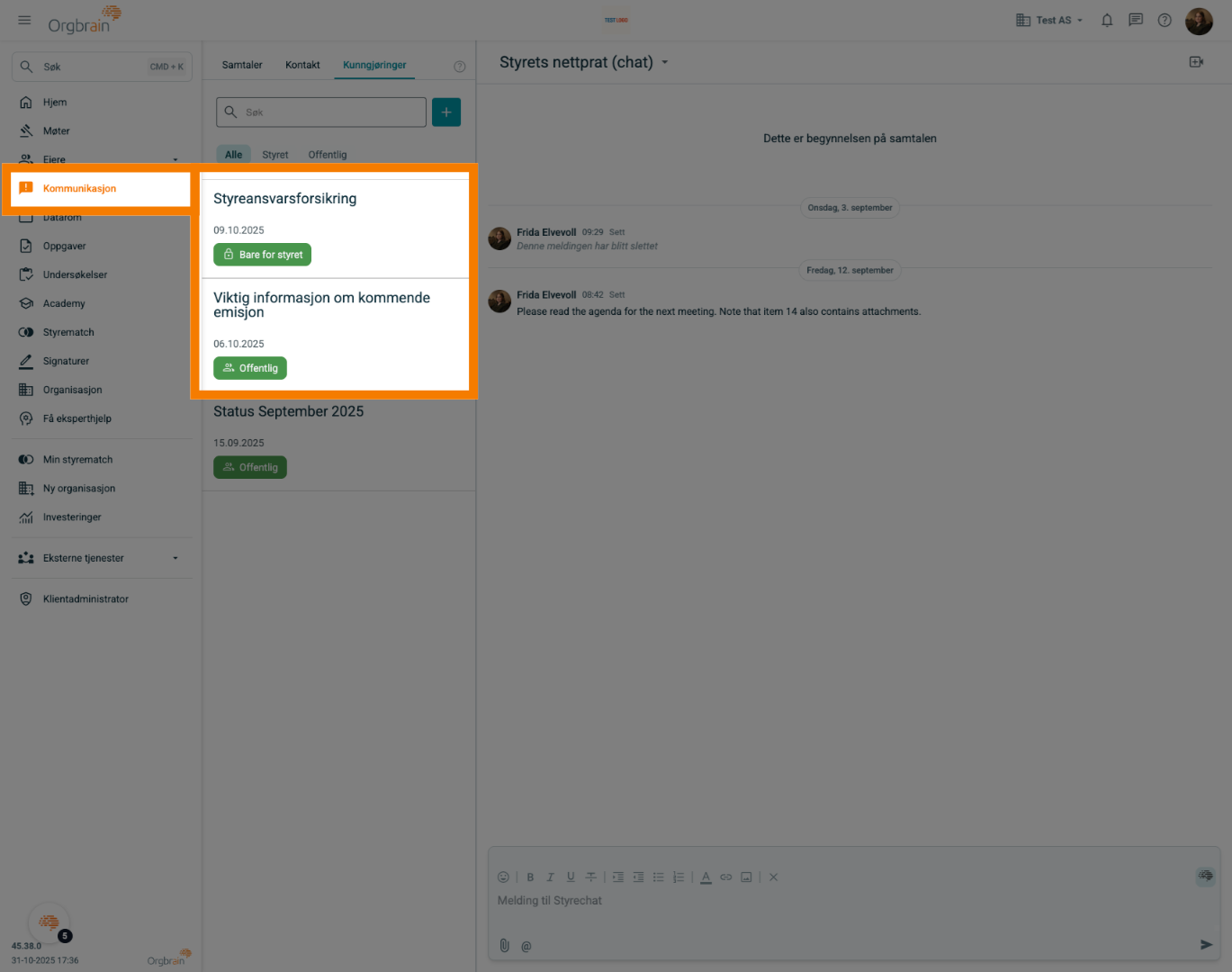
8. Datarom
Datarom er lagringsstedet i portalen. Administrator kan bygge ønsket mappestruktur. Mappene på øverste nivå er låst, og tilgang til disse styres av hvilken rolle en bruker har. Det er også mulig å dele enkeltfiler med en bruker. Dokumenter som ligger i en struktur kan deles uten at mottakeren får tilgang til overordnede mapper eller andre filer
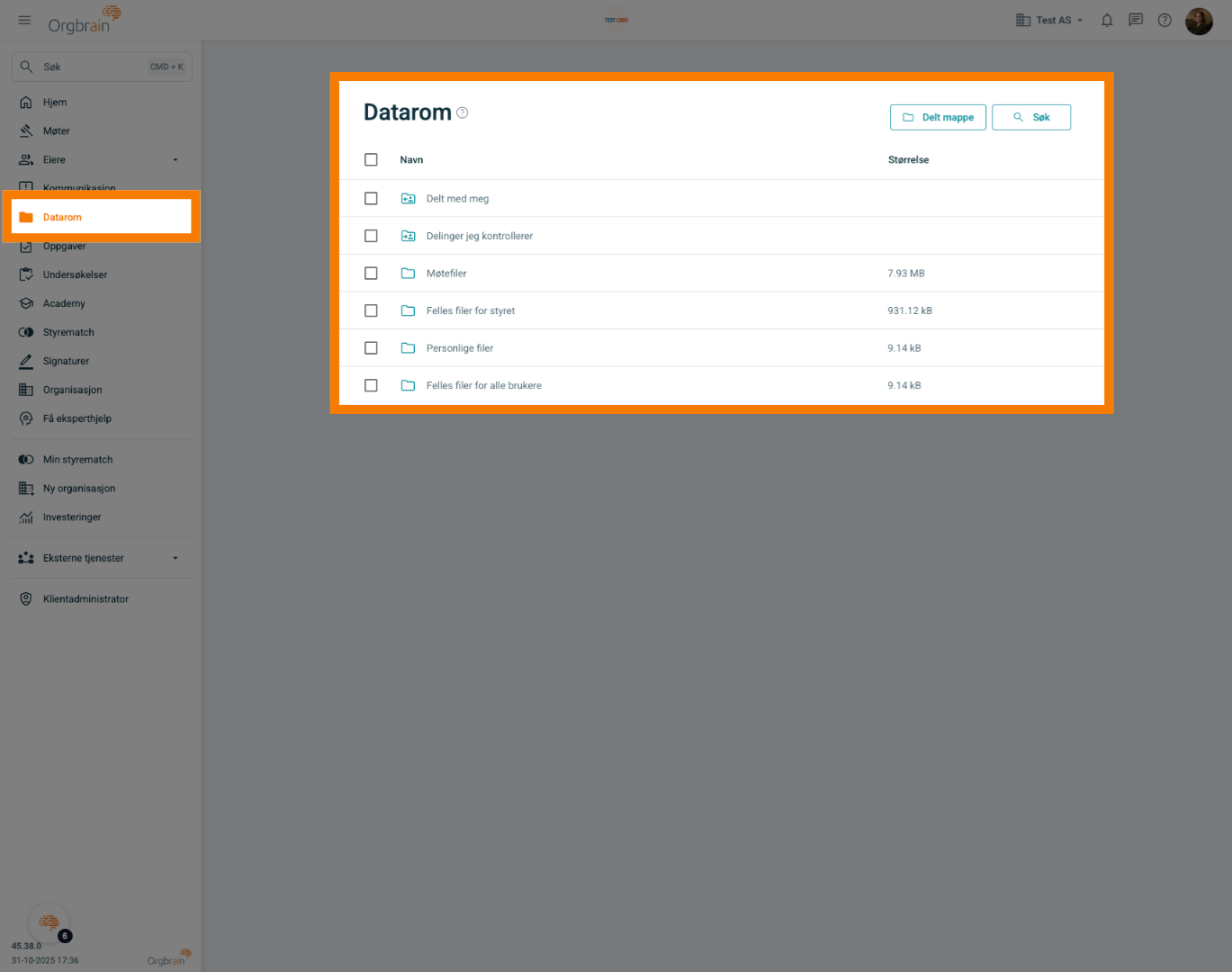
9. Oppgaver
I oppgavemodulen kan brukere tildeles aksjonspunkter for oppfølging. Det er også mulig å opprette private oppgaver
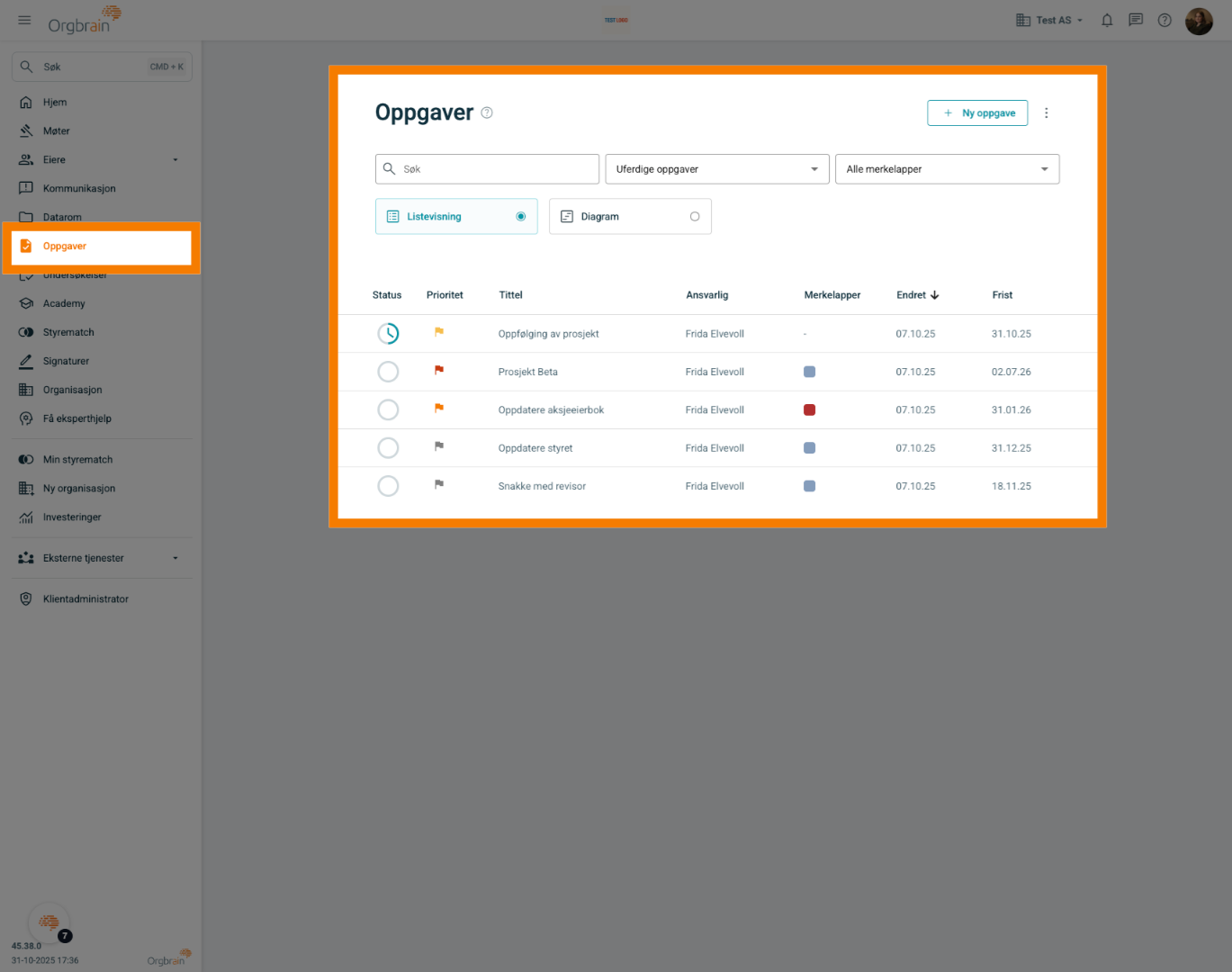
10. Undersøkelser
Undersøkelser inneholder standardiserte maler som er klar til bruk. Disse gir en anonym rapport og legger grunnlag for konstruktive samtaler med styret om forbedringsområder. Det er også mulig å opprette egne undersøkelser
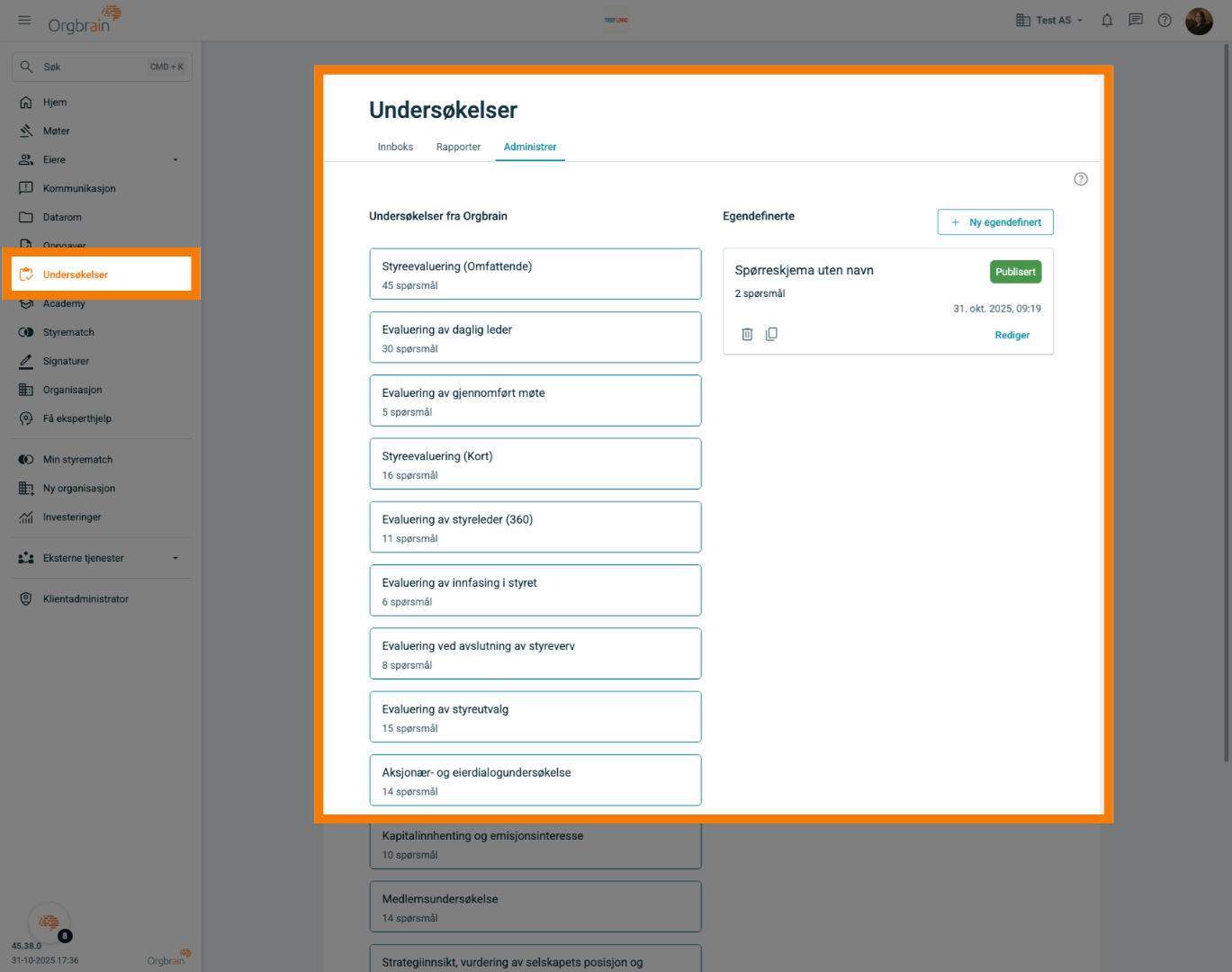
11. Academy
Academy er Orgrains kompetansesenter. Her har hele styret tilgang til Styreskolen, et sertifiseringskurs i styrearbeid og et juridisk oppslagsverk. Modulen inneholder også veiledere og opptak av alle webinarer
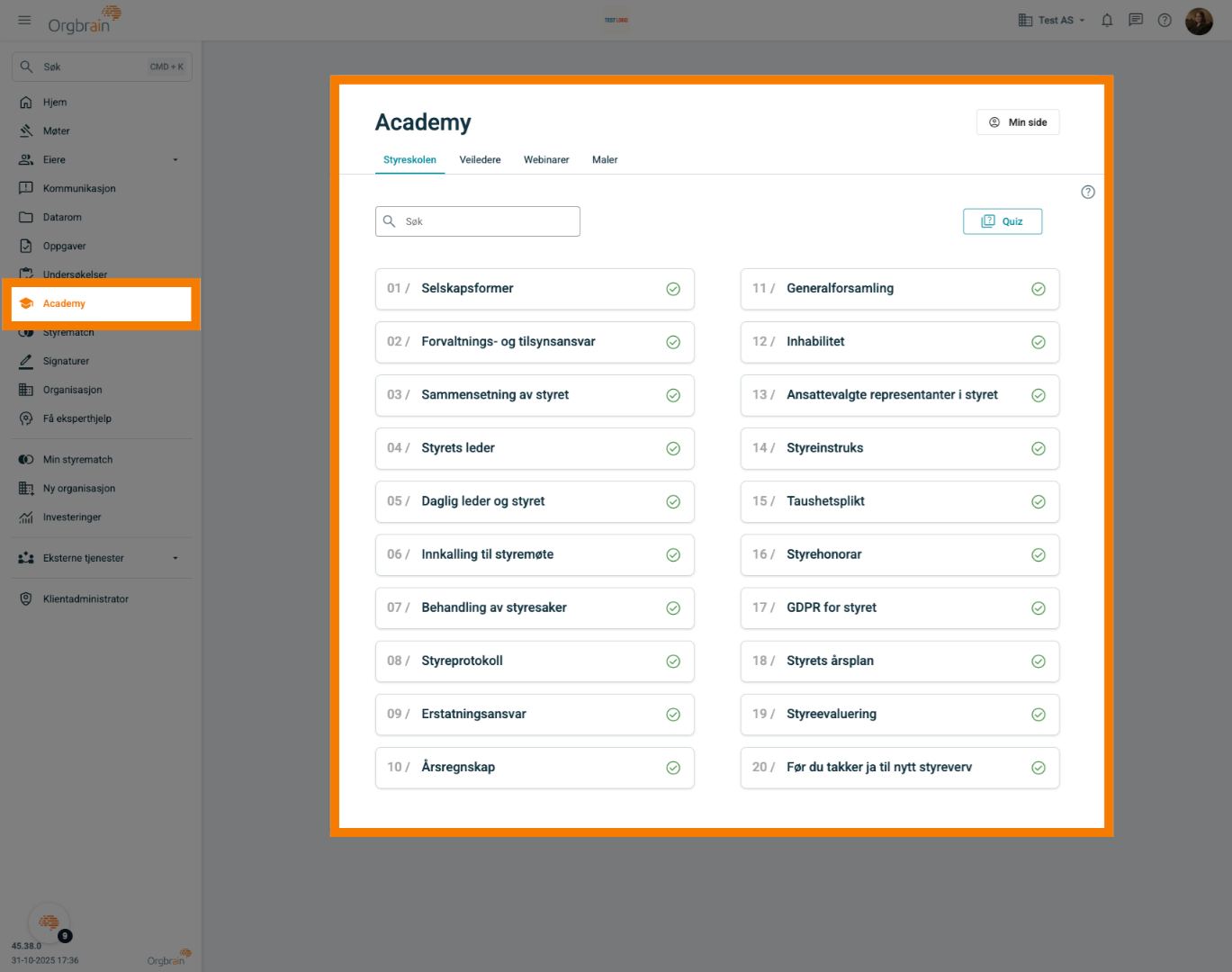
12. Maler
Academy inneholder også et malbibliotek med et bredt utvalg av maler for styret og ledelsen
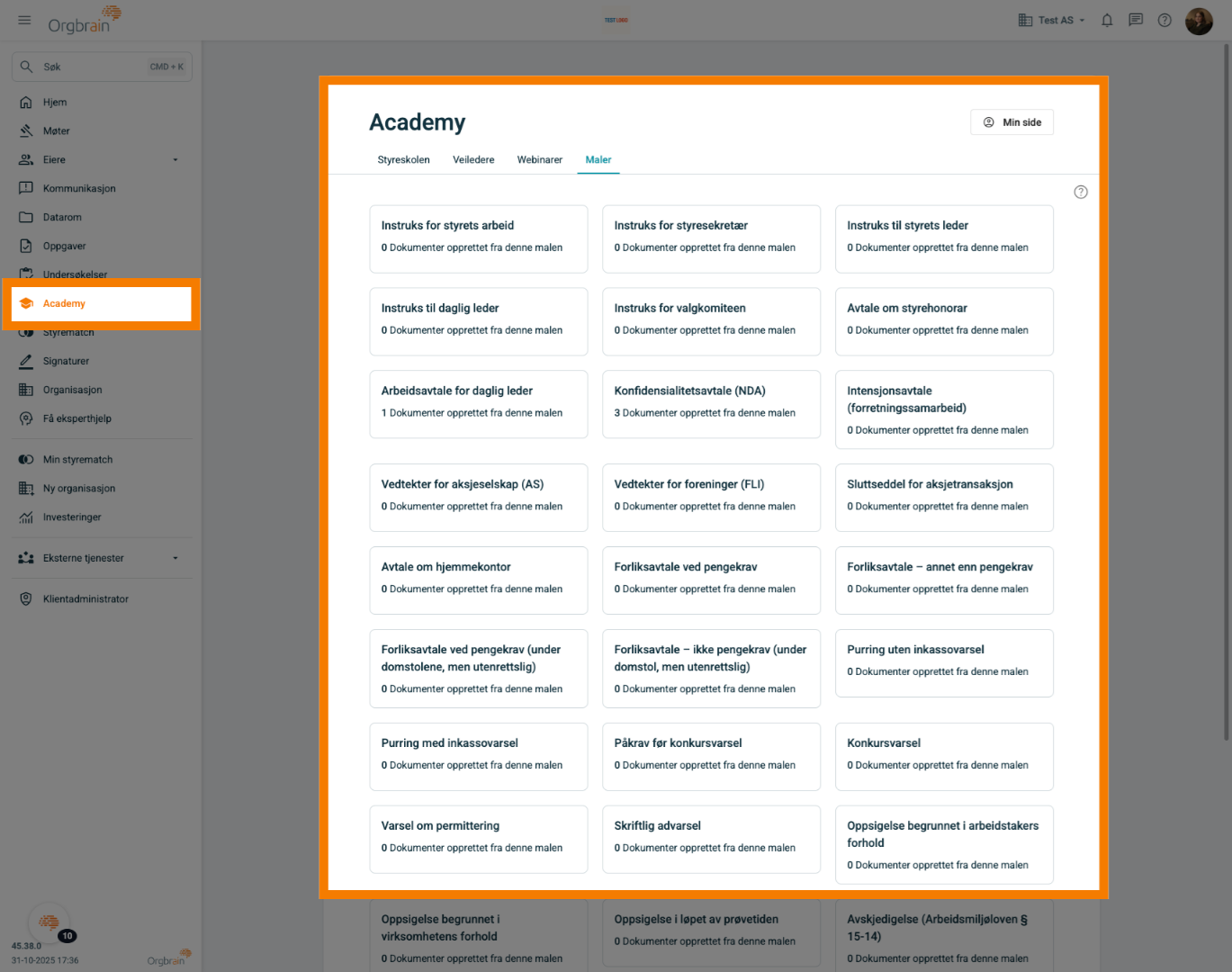
13. Styrematch
Styrematch kan brukes når styret trenger å finne kandidater til styret eller komiteer
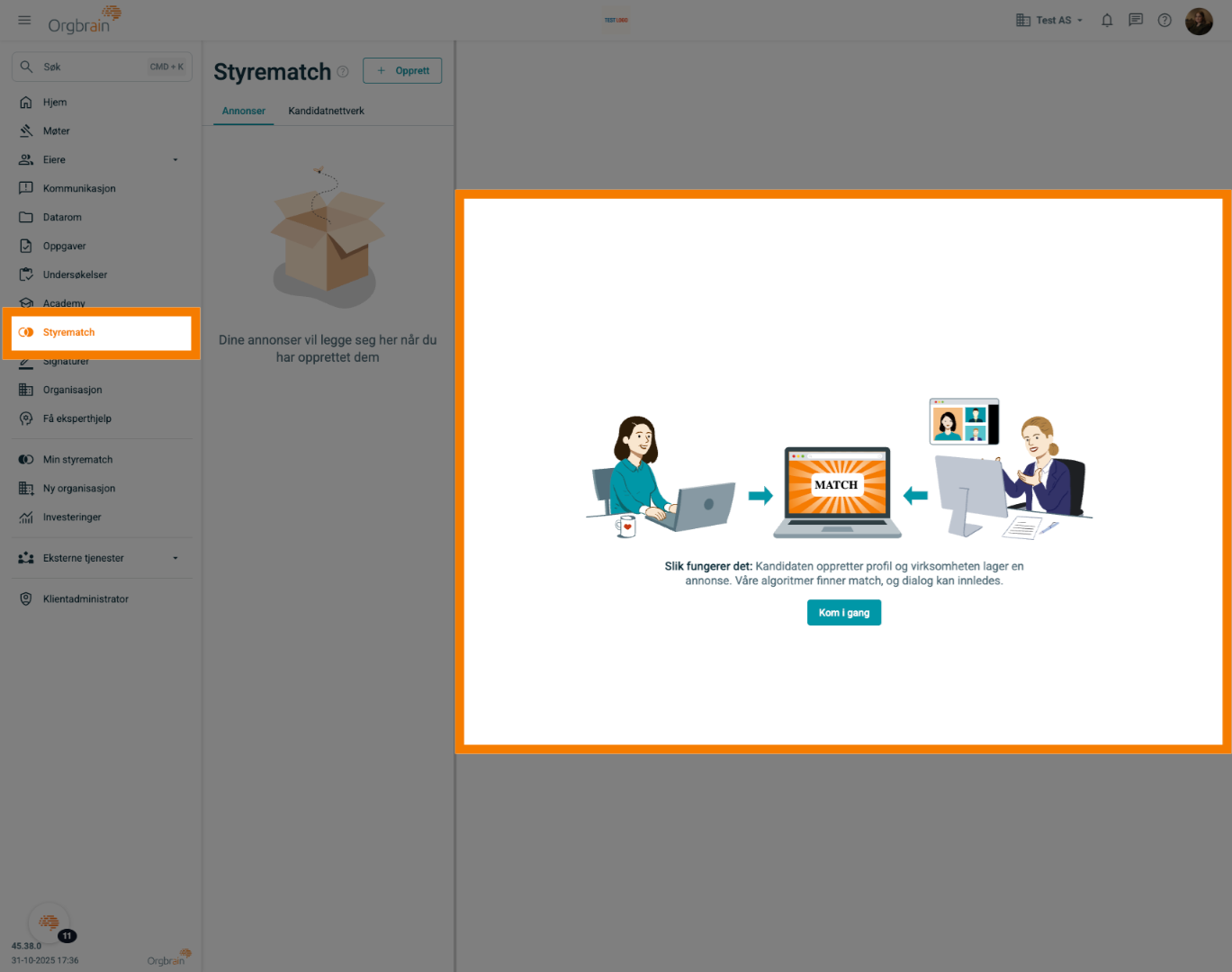
14. Signaturer
I modulen Signaturer finner du en oversikt over alle utsendte signeringsforespørsler
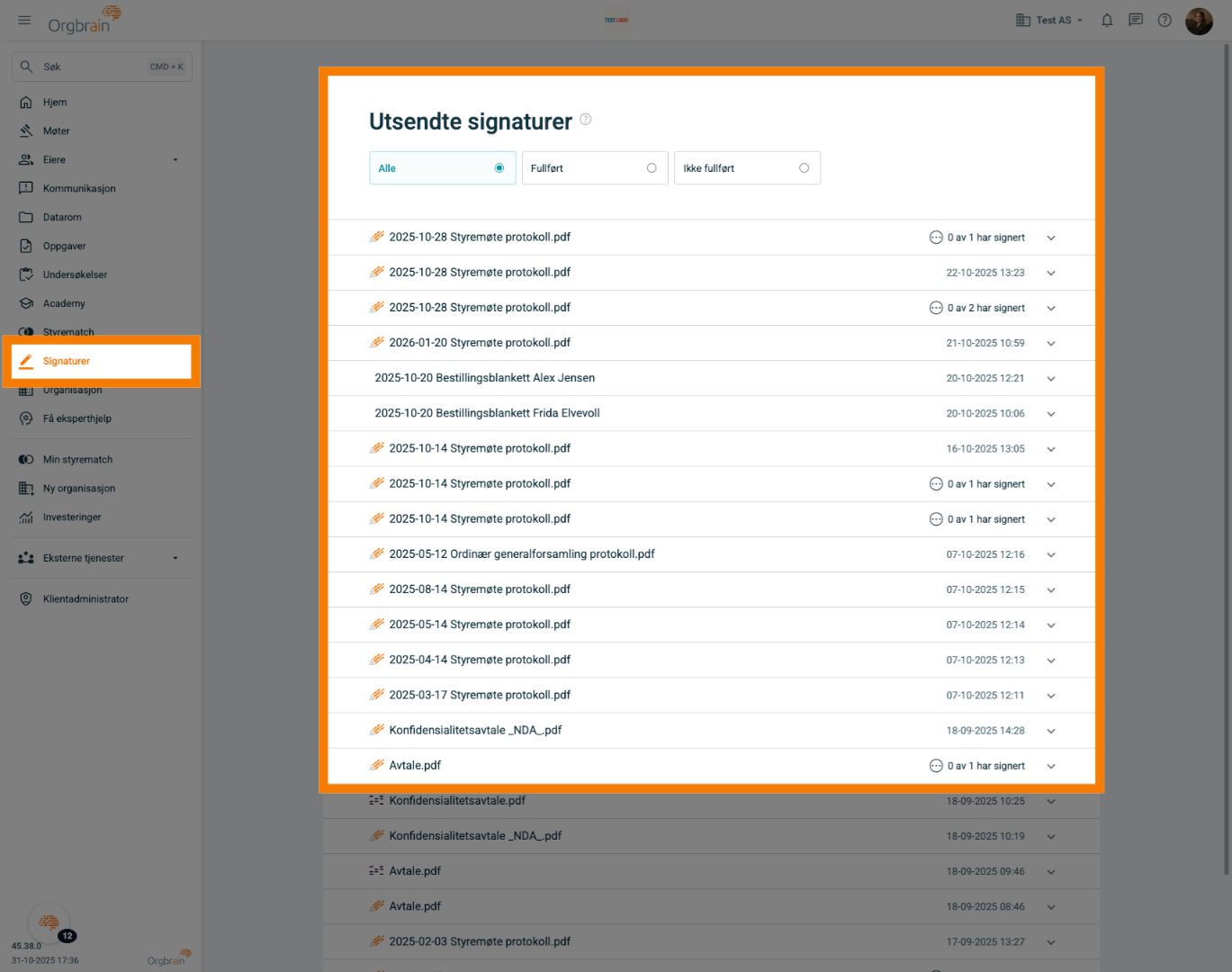
15. Organisasjon
Organisasjon er den administrative modulen i portalen. Her finner du innstillinger for selskapet, som språk, nummerering og møteinnstillinger. Modulen er også stedet hvor styrebrukere legges til, og hvor du kan endre abonnement
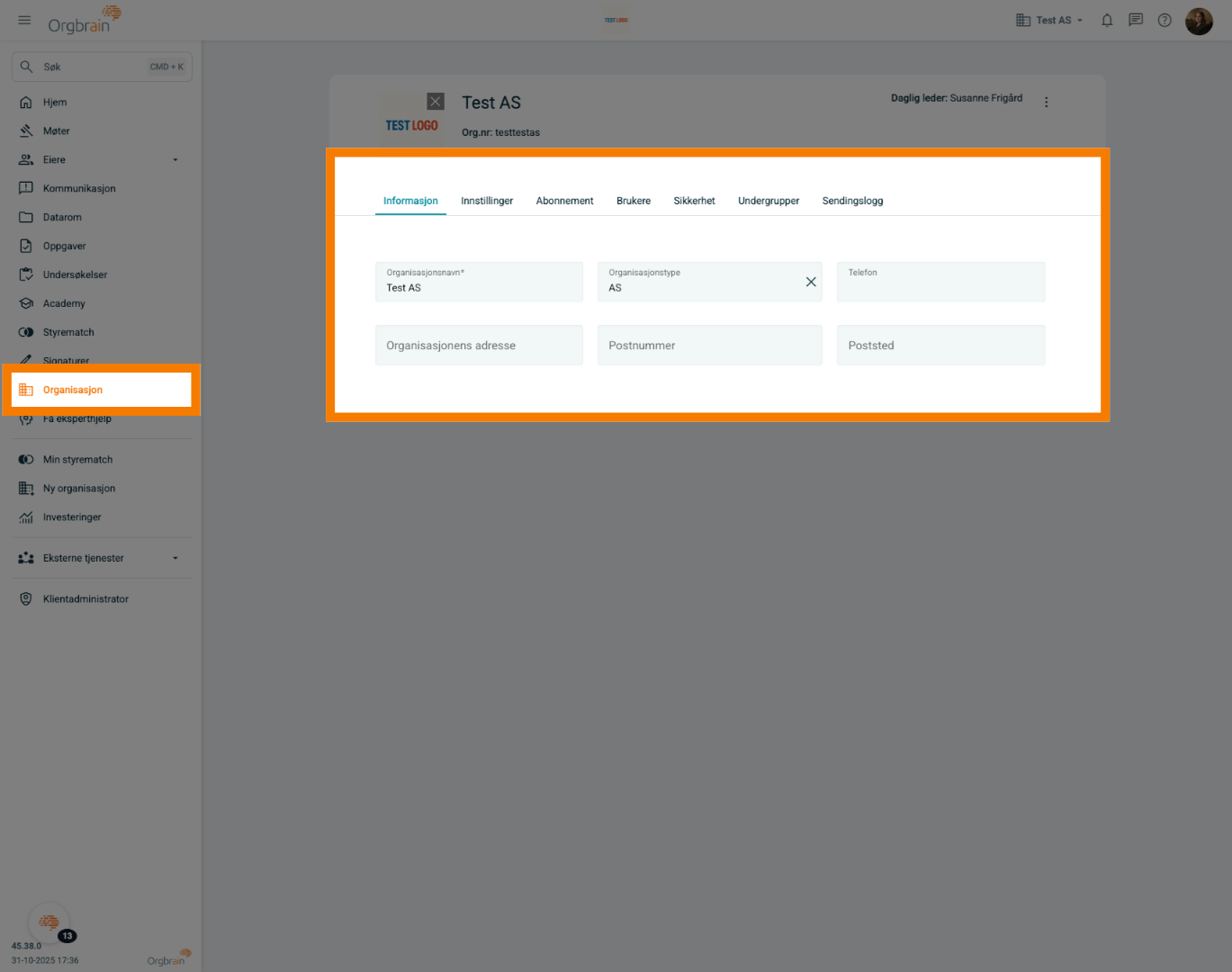
16. Personlige innstillinger
Ved å klikke på initialene dine, eller på toppen av startsiden, får du som bruker tilgang til personlige innstillinger. Her kan brukere blant annet aktivere totrinnsinnlogging og endre e-postadresse
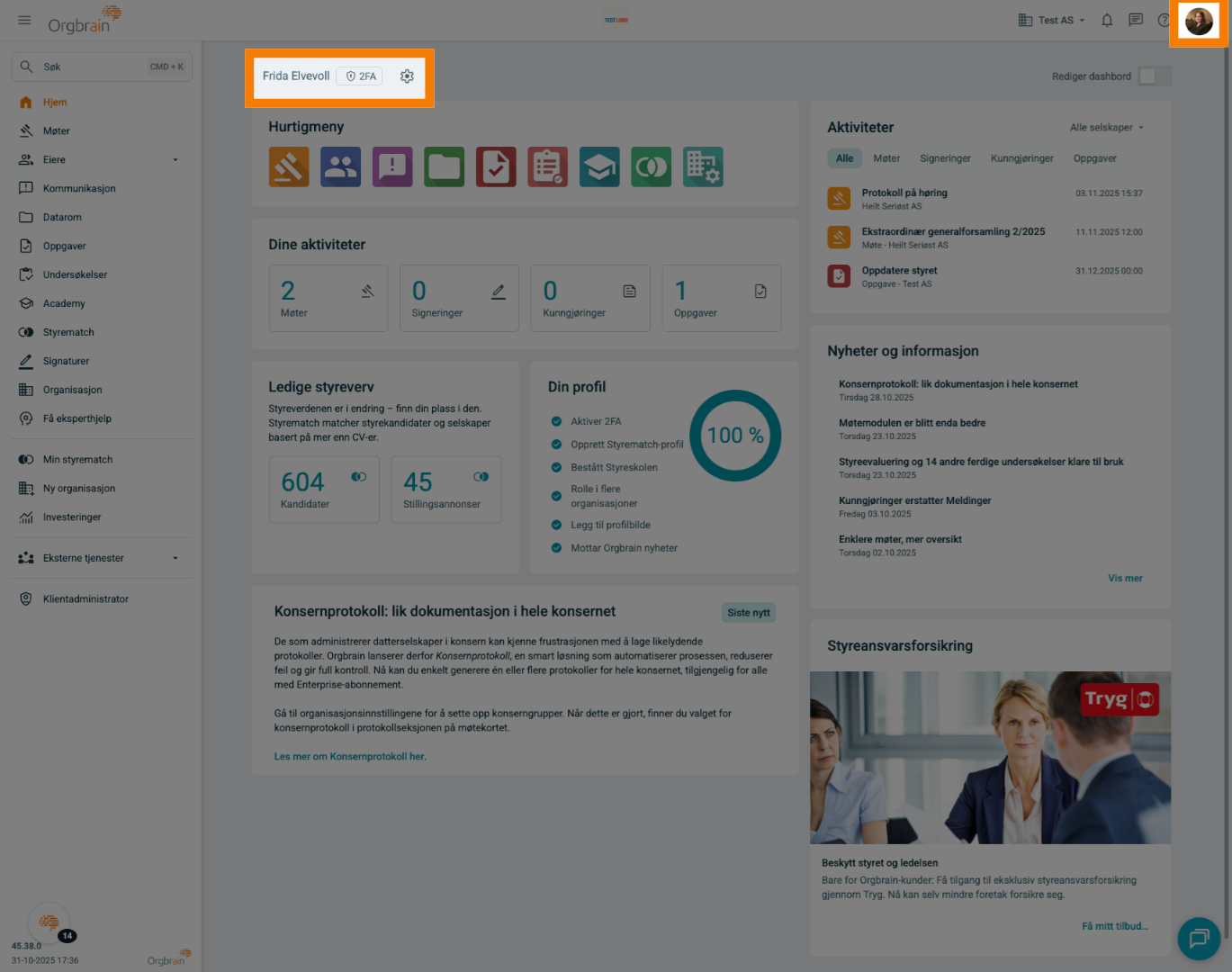
17. Velg selskap
Dersom du benytter Orgbrain i flere selskaper, kan du enkelt bytte mellom dem ved å klikke på organisasjonsnavnet øverst til høyre
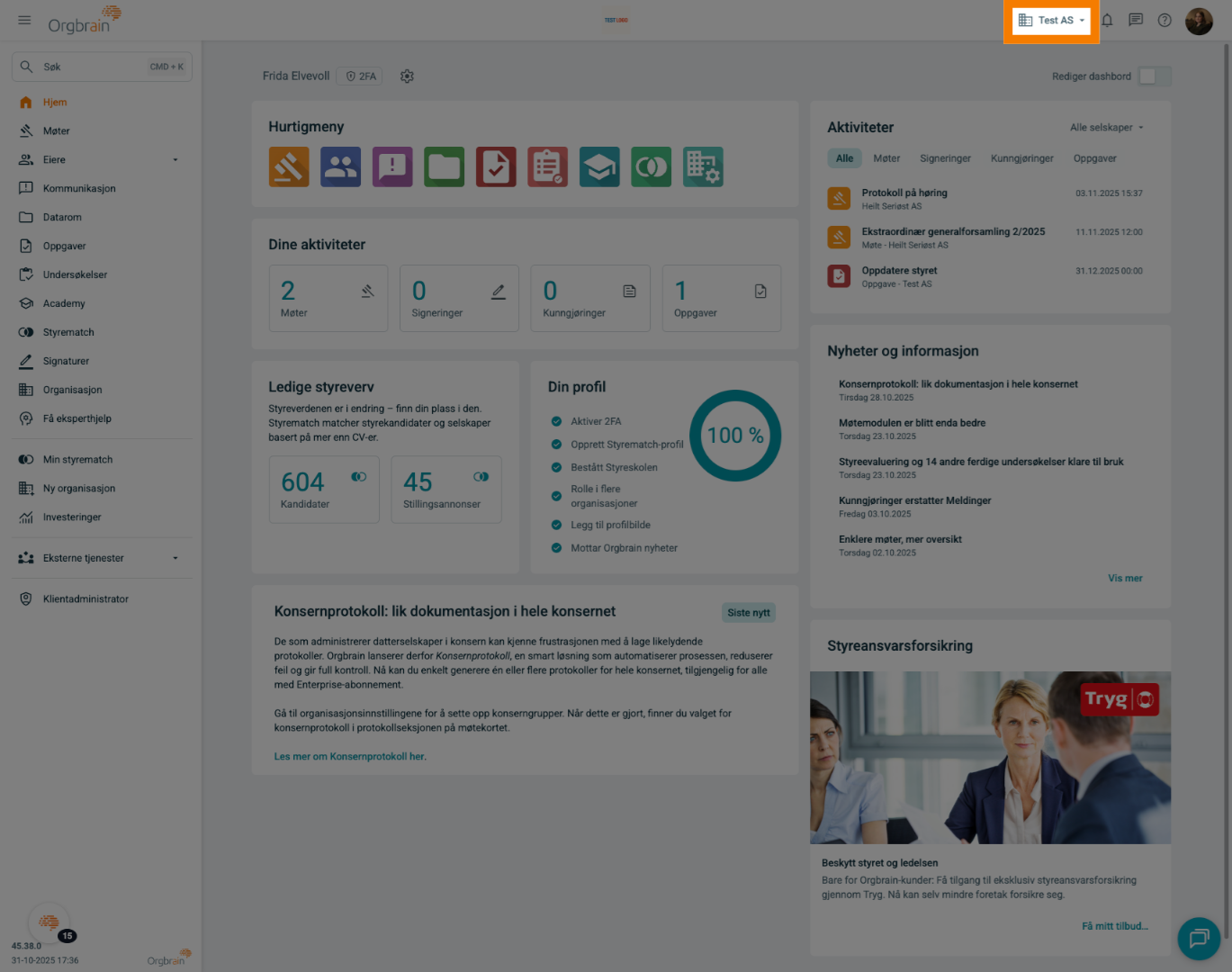
Takk for at du så denne videoen. Har du ytterligere spørsmål kan du ta kontakt med oss i Orgbrain